İlan
Apple kimliğinizi silmek, Apple teknik desteğinde birisini isteğinizin geçerliliği konusunda ikna etmek için kullanılır. Ama artık değil!
Apple artık Apple ile depolanan verilerinizi düzenlemenize veya indirmenize ve Apple Kimliğinizi devre dışı bırakmanıza / silmenize izin veren özel bir Veri ve Gizlilik aracına sahiptir.
Apple Kimliği silme işlemine devam etmek istiyorsanız, aracın nasıl çalıştığını ve gerekli hazırlık işlemlerini göstereceğiz.
Apple Kimliğinizi Silmenin Doğru Nedenleri
İster gizlilikle ilgili endişeleriniz olup olmadığından, farklı bir dijital ekosistemin aşkı, kullanmayı tamamen bırakmak istiyorsanız Apple Kimliğinizi silmek mantıklıdır. Ancak silme işleminin son olduğunu unutmayın; daha sonra pişman olursanız Apple bile hesabınızı veya verilerinizi geri yükleyemez.
Dolayısıyla, gelecekte Apple’ın hizmetlerine dönmeyi planlıyorsanız, hesabınızı iyi bir şekilde silmek yerine şimdilik devre dışı bırakmak isteyebilirsiniz.
Silme işlemini bir sorun giderme önlemi olarak görüyor musunuz? Bunun nedeni, Apple Kimliği parolanızı unutmuş olmanız veya sık sık iCloud sorunlarıyla karşılaşmanız olabilir. Ya da Apple Kimliğinizi yeni bir e-posta adresine yeniden eşlemek istediğiniz için siliyorsunuzdur.
Bu durumda, yeniden düşünmek isteyebilirsiniz, çünkü silme işleminin fazlasına gitmenize gerek yoktur. Apple Kimliği parolanızı sıfırlamak zor değil ve iCloud sorunları için düzeltmelerimiz var 9 Genel iCloud Sorunları (Ve iPhone veya iPad'inizde Nasıl Çözülür)İCloud çalışmıyor mu? İCloud'da oturum açamadığınızda, bir hatayla karşılaşamadığınızda veya başka yaygın iCloud sorunlarıyla karşılaşamadığınızda ne yapmanız gerektiği aşağıda açıklanmıştır. Daha fazla oku . Apple Kimliğinizle ilişkili e-posta adresini de değiştirebilirsiniz. Okuma Apple Kimliği SSS Apple Kimliği SSS: En Sık Karşılaşılan 10 Sorun ve SorularıApple Kimliğiniz hakkında sorularınız mı var? Apple Kimliği şifrenizi sıfırlama, kredi kartınızı çıkarma ve diğer konularla ilgili sık sorulan soruları yanıtlıyoruz. Daha fazla oku hesabınızda sorun giderme konusunda yardım için.
Kaybedeceğiniz Verileri ve Hizmetleri İnceleyin
Apple Kimliği olmayan bir Mac veya iPhone kullanmaya devam edebilir misiniz? Evet, ancak kısıtlı bir şekilde. Çoğu Apple hizmetine erişiminizi ve Apple verilerinizin büyük bir kısmını kaybedersiniz.
Apple Kimliğinizi sildiğinizde neyi bıraktığınızı anlamanız ve gözden geçirmeniz çok önemlidir. Bu ayrıntılara dikkat ederseniz, gelecekte birkaç kötü sarsıntıya girebilirsiniz.
Yeni başlayanlar için şunlara erişiminizi kaybedeceksiniz:
- App Store, iTunes Store ve iBooks Store satın alımları
- Apple uygulamaları ve üçüncü taraf uygulamaları tarafından iCloud'da depolanan veriler dahil iCloud verileri
- Apple Pay, App Store, iTunes Store ve iCloud gibi hizmetler
- iMessage ve FaceTime, ancak bunları iPhone'unuzda telefon numaranızla kullanmaya devam edebilirsiniz
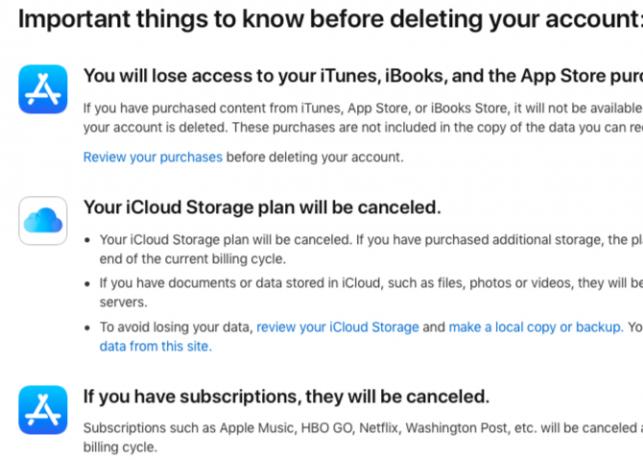
Apple Music ve Apple News aboneliklerinizi de kaybedeceksiniz. Uygulama içi abonelikler veya gazete ve dergi abonelikleri Apple Kimliğinize bağlıysa, bunların gittiğini düşünün. Etkin abonelikler, faturalandırma döngülerinin sonunda iptal edilir.
Apple Kimliğiniz, Apple dünyasının anahtarını tutar. Bu ekosisteme yerleşmişseniz, muhtemelen uzun bir "Ne olur?" dikkate alınacak senaryolar. Hepsini burada ele alamadığımız için izin vereceğiz Apple’ın hesap silme desteği sayfası diğer sorularınıza cevap verin.
İlk Adımlar: Yedekle, Devre Dışı Bırak, Oturumu Kapat
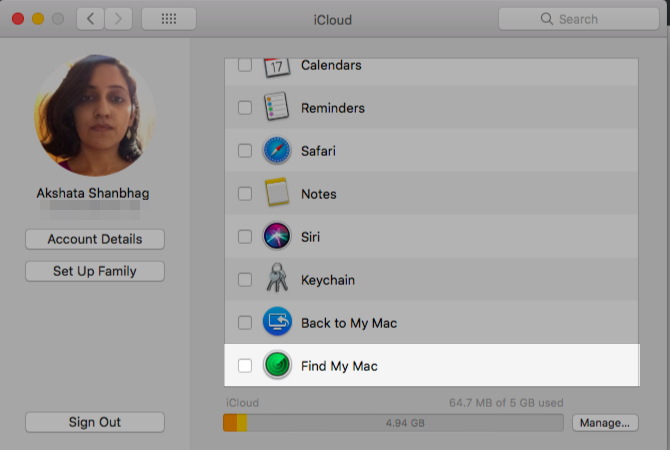
Apple Kimliğinizi bırakmadan önce yapabileceğiniz tüm verilerin bir kopyasını oluşturun. Bu, iCloud içeriğinizi ve DRM'siz satın alımlarınızı içerir. İçerik satın alma makbuzları gibi Apple ile ilgili önemli belgeleri de kaydetmek isteyebilirsiniz.
Sonra Apple’ın iPhone'umu Bul / Mac'imi Bul özelliği geliyor. kayıp Apple cihazınızı takip edin ve uzaktan kilitleyebilir veya silebilirsiniz. Apple Kimliğinizden kurtulmadan önce bu özelliği devre dışı bırakmanız gerekir. Böyle yaparak:
MacOS'ta: Açık Sistem Tercihleri> iCloud ve yanındaki kutunun işaretini kaldırın Mac'imi Bul.
İOS'ta: Üzerine dokunun Ayarlar> [Adınız]> iCloud> iPhone'umu Bul ve için kaydırıcıyı kapatın Telefonumu bul.
Şimdi Mac'inizin yetkisini kaldırmanın zamanı geldi. Bunu iTunes uygulamasından yapabilirsiniz; tıklamak Hesap> Yetkilendirmeler> Bu Bilgisayarın Yetkisini Kaldırma. (Yetkisizleştirme diğer durumlarda da önemlidir, örneğin Mac'inizi satmak veya servise gönderme.)
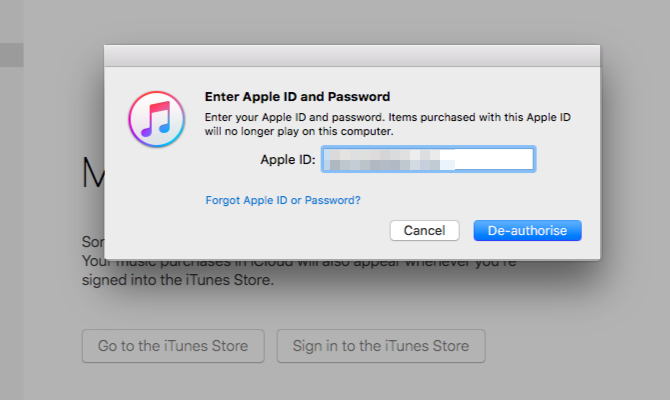
Apple Kimliğinizi silmeden önce tüm uygulamalardan ve cihazlardan iCloud'dan çıkış yapmanız da çok önemlidir. Bu adımı atlarsanız, ileride bunları kullanmakta sorun yaşayabilirsiniz.
MacOS'ta: Ziyaret etmek Sistem Tercihleri> iCloud ve tıklayın Oturumu Kapat düğmesini tıklayın.
İOS'ta: Ziyaret etmek Ayarlar> [Adınız] ve üzerine dokunun Oturumu Kapat seçeneğinin altındaki Apple kimliginiz ekranı görünür.
Her iki durumda da, iCloud verilerinizin bir kopyasını cihazda tutmayı seçebilirsiniz.
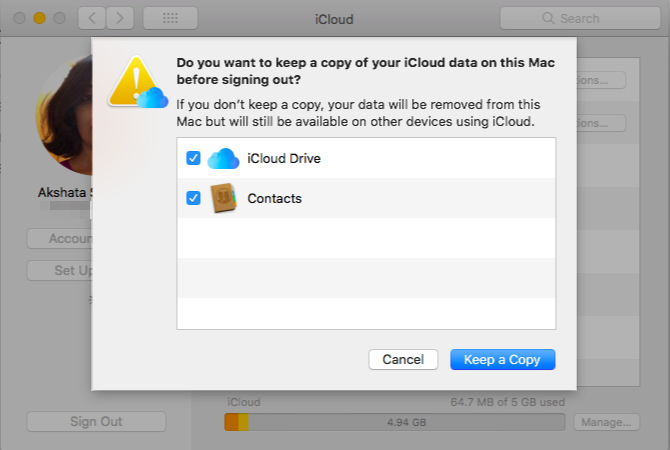
Ayrıca, tarayıcılar içinde Apple hesabınızdan çıkış yapmalı ve iyi bir ölçü için çerezleri temizlemelisiniz.
Son bir adım, Apple Kimliğinizle ilişkili cihazları kaldırmaktır. Bunu yapmak için adresindeki Apple Kimliği sayfanıza giriş yapın. appleid.apple.com.
Sonra, altında Cihazlar bölümünde bir aygıta tıklayın ve ardından Kaldırmak Apple kimliğinizle olan bağlantısını kaldırmak için düğmesini tıklayın. Bağlı cihazlarınızın her biri için bunu yapmanız gerekir.
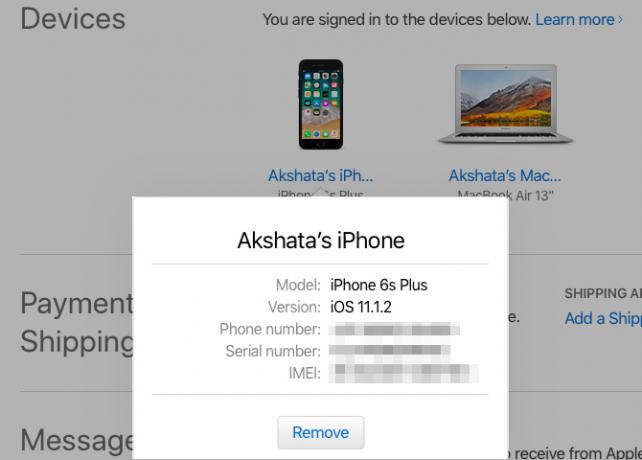
Apple Kimliğinizi İyice Silme
Apple Kimliğinizi silmek istediğinizden emin olduktan sonra silme aracına erişme zamanı. Mac, PC veya iPad'de privacy.apple.com adresinde bulabilirsiniz.
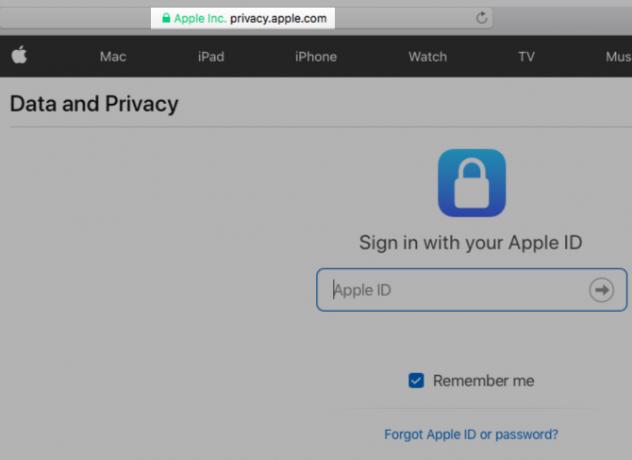
Apple Kimliğinizle portala giriş yaptığınızda, Verilerinizi yönetin Bölüm. Buradan aşağıdakileri seçebilirsiniz:
- Verilerinizi düzeltin: Yanlış kişisel bilgileri güncelleyin.
- Hesabını sil: Apple Kimliğinizi silin.
- Hesabınızı devre dışı bırakın: Hesabınızı geçici olarak devre dışı bırakın.
Bulunduğunuz bölgeye bağlı olarak, Hesabınızı devre dışı bırakın seçeneği. Ancak Apple nihayetinde gelecekte sizin için kullanılabilir hale getirecektir.
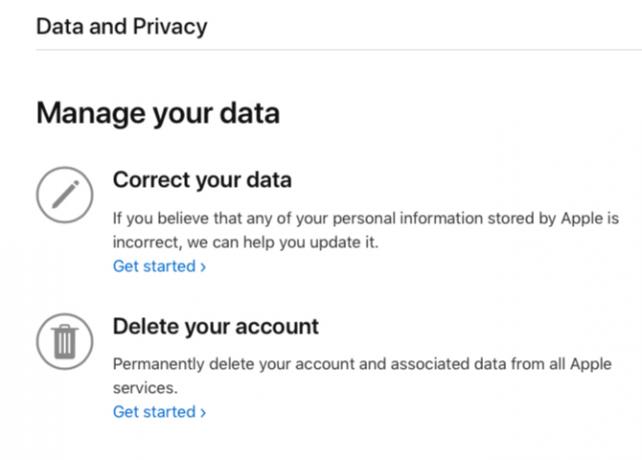
Şimdi tıklayın Başlamak altındaki bağlantı Hesabını sil Devam etmek için.
Apple daha sonra hazırlamanız gereken önemli değişikliklerin ve atmanız gereken önemli eylem adımlarının bir listesini sunar. Bunu baştan sona okuyun ve Bir sebep seçin Apple Kimliğinizi neden silmek istediğinizi belirtmek için aşağıdaki açılır menüyü tıklayın. Şimdi Devam et düğmesine basarak sonraki adıma geçin.
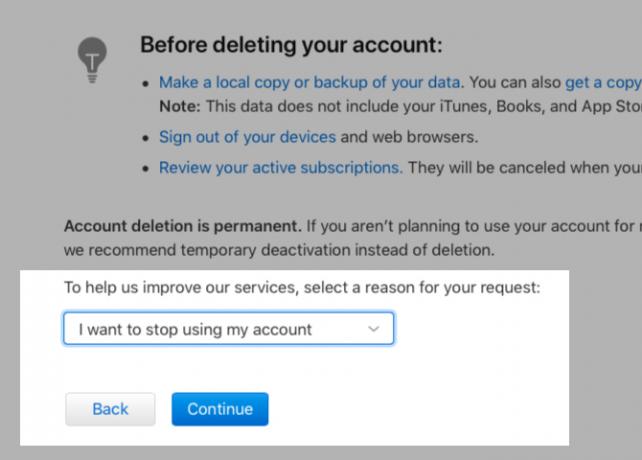
Burada, Apple Kimliğinizle birlikte bıraktığınız şeyi bir kez daha inceleyebilirsiniz. Sonra, Silme Şartları ve Koşulları sayfa.
Bunu geçtikten sonra Apple, iletişim bilgilerinizi ister. Hesabınızın durumu hakkında Apple'dan güncellemeler almak istediğiniz bir e-posta adresi veya telefon numarası seçin.
Apple'dan Aldığınız Benzersiz Erişim Kodunu Kaydedin!
Bu noktada, Apple size silme isteğini iptal etmek istiyorsanız kullanışlı olan benzersiz bir erişim kodu verir. Kod, Apple Destek'e onlarla iletişim kurduğunuzda kimliğinizi doğrulamasına yardımcı olur.
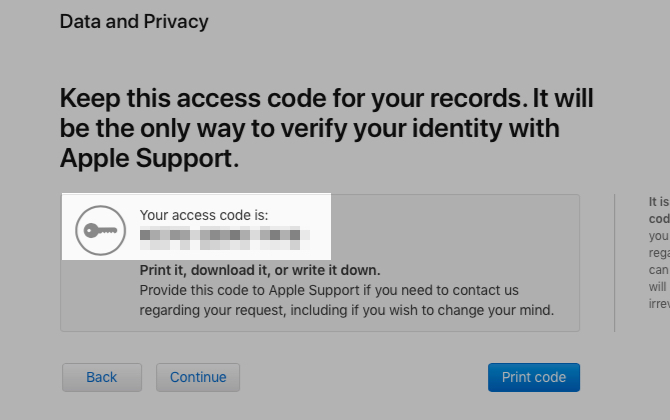
Erişim kodunu yazdığınızdan veya güvenli bir yere kaydettiğinizden emin olun. Erişim kodu ekranını geçtikten sonra, Hesabı sil buton. Tıklayın, hesap silme talebinizi sonlandırın ve Apple oradan devralacak.
Hesap silme işlemi yedi gün sürebilir ve hesabınız bu süre zarfında etkin kalacaktır.
Devre dışı bırakma işlemi, silme işlemiyle hemen hemen aynıdır. İlkini başlatmak için privacy.apple.com adresinden Apple Kimliğinizle giriş yapın ve ardından Başlamak altındaki seçenek Hesabınızı devre dışı bırakın üzerinde Hesap sayfanızı yönetin.
Apple Kimliğinizle Ayrılmaya Hazır mısınız?
Veri ve Gizlilik portalı GDPR'ye yanıt olarak bir uyum önlemi olarak başlarken, AB ile sınırlı değildir. Apple, portalı tüm dünyada kullanıma sunmaya ve silme deneyimini tutarlı tutmaya karar verdi.
Apple ile aşktan düştüysen İCloud'dan Kaçmak: Apple'ın Ekosistemini Arkasında BırakmakİOS'a yatırım yaptınız. Verileriniz Apple e-posta hesabınızdaki e-postanız iCloud'a bağlanır. İCloud'dan nasıl kaçacaksınız ve veri ekosisteminizden nasıl bağımsız olacaksınız? Daha fazla oku artık silme işlemini hızlı bir şekilde ve kendiniz başlatabilirsiniz. Öncelikle hazırlık işini yapmayı unutmayın!
Resim Kredisi: kunertus /Depositphotos
Akshata, teknoloji ve yazmaya odaklanmadan önce manuel test, animasyon ve UX tasarımı konusunda eğitim aldı. Bu, en sevdiği iki aktiviteyi bir araya getirdi - sistemleri anlamlandırma ve jargonu basitleştirme. MakeUseOf'da Akshata, Apple cihazlarınızdan en iyi şekilde yararlanma konusunda yazıyor.


